如何為 iPhone/iPad 輕鬆下載及安裝 iOS 11 系統
2025-08-06 14:53:58 • 分類: PDF 行動應用程式 • 經過驗證的解決方案
蘋果每年夏季都會發佈全新的 iOS 測試版,並於秋季在新 iPhone 上首次推出此作業系統。今年亦不例外。簡而言之,iOS 11 系統將提供升級的設計元素、拖放選項、iPad Dock、Siri 改進、駕駛勿擾模式及改進的控制中心。乍看之下,新軟體可能看起來並不起眼。然而,深入瞭解後,即可知道新的 iOS 11 作業系統是一個全新的類別。
如果您的 iPhone 也需要出色的 PDF 編輯器,以編輯、註釋、轉換、簽署 PDF,那就免費下載 Wondershare PDFelement 進行試用吧。
如何下載並安裝 iOS 11 系統
您可透過無線或 iTunes 下載 iOS 11 系統。在選擇所用方法之前,您須確認您的手機是否可進行更新。前往設定 > 常規 > 軟體更新查看。我們建議您等待正式的 iOS 11 系統,而非測試版。新作業系統將於九月或十月推出,須視蘋果發佈全新 iPhone 8 的時間而定。
1.使用無線方式安裝 iOS 11 系統
如果您想使用無線方式安裝 iOS 11 系統,請前往設定 > 常規 > 軟體更新 > 下載及安裝。在開始更新之前,請將您的手機連線至 Wi-Fi 網路。檢查電池電量。儘管您可使用 50% 的電池電量完成更新,但我們建議始終使用滿電池電量進行升級。使用無線方式更新比 iTunes 方式慢。
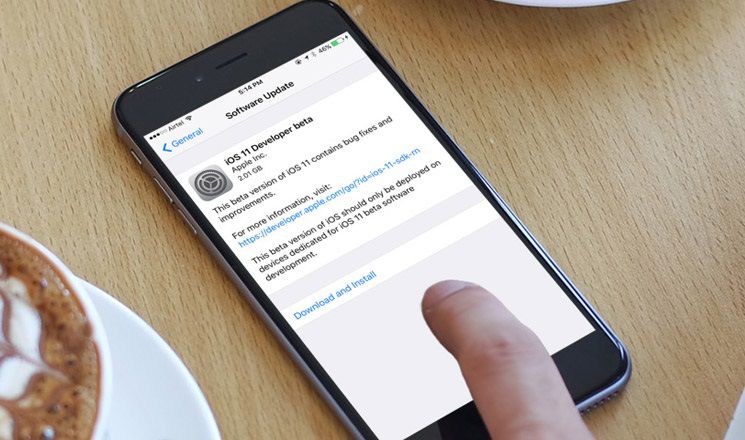
2.使用 iTunes 安裝 iOS 11 系統
如果您想透過 iTunes 進行更新,您須按照以下步驟操作。
- 檢查 iTunes 版本。確保您的 Mac 系統裝置使用的是最新版本。
- 將您的裝置透過同步線纜連線至您的電腦
- 裝置連線後,會出現一個彈出視窗訊息。此訊息會詢問您是否要更新您的裝置
- 點擊「下載及安裝」,等待 iTunes 完成此項任務
- 如果彈出視窗不出現,您需手動開始安裝過程。為此,請選擇您的 Mac 電腦左上角的裝置。點擊圖示,然後點擊更新 > 下載 > 更新。
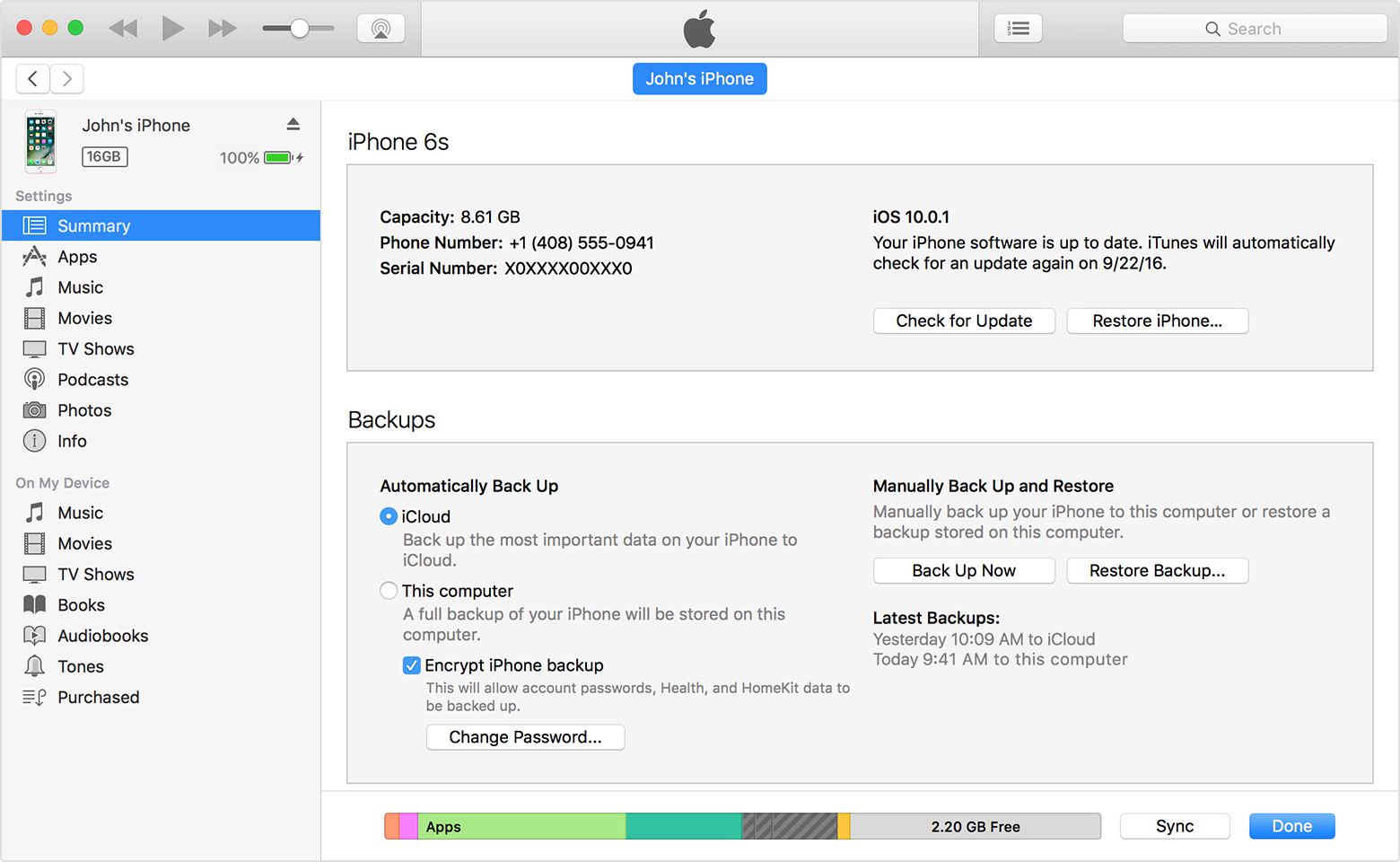
如何在升級前備份 iPhone/iPad 資料
在升級至 iOS 11 系統之前有兩種備份方法。第一種是使用 iCloud,第二種是使用 iTunes。兩種方法我們都會進行說明,您可選擇您偏愛的方法。如果您不確定,您可始終進行兩種備份,一種使用 iCloud,一種使用 iTunes。
使用 iCloud 備份 iOS 資料
如果您想使用 iCloud 備份您的裝置,請按照以下步驟操作:
- 將您的裝置連線至 Wi-Fi 網路
- 前往設定,點擊 [您的名稱] 然後點擊 iCloud
- 點擊選項「iCloud 備份」
- 點擊立即備份,在整個過程中請確保連線至 Wi-Fi 網路
- 備份完成後,前往設定 > [您的名稱] > iCloud > iCloud 儲存 > 管理儲存,然後選擇您的裝置
- 確保 iCloud 有足夠的儲存空間。您亦可將選項變更為自動,iCloud 將每天備份您的裝置

使用 iTunes 備份 iOS 資料
如果您想使用 iTunes 備份您的裝置,請按照以下步驟操作:
- 開啟 iTunes 並將您的裝置連線至電腦
- 如果您的電腦未獲授權,會彈出一條訊息要求「信任此電腦」或「輸入裝置密碼」。按照螢幕步驟操作
- 當您的裝置出現在 iTunes 中時,選定您的裝置
- 如果您想儲存健康及活動資料,您需對備份進行加密。請務必將密碼記錄在某個安全位置,無密碼則無法從 iTunes 恢復備份。如果您不希望儲存健康及活動中的資料,可進行不加密備份
- 等待此過程完成。您可在 iTunes > 偏好 > 裝置中查看進程。您將會看到裝置名稱及建立備份的日期及時間
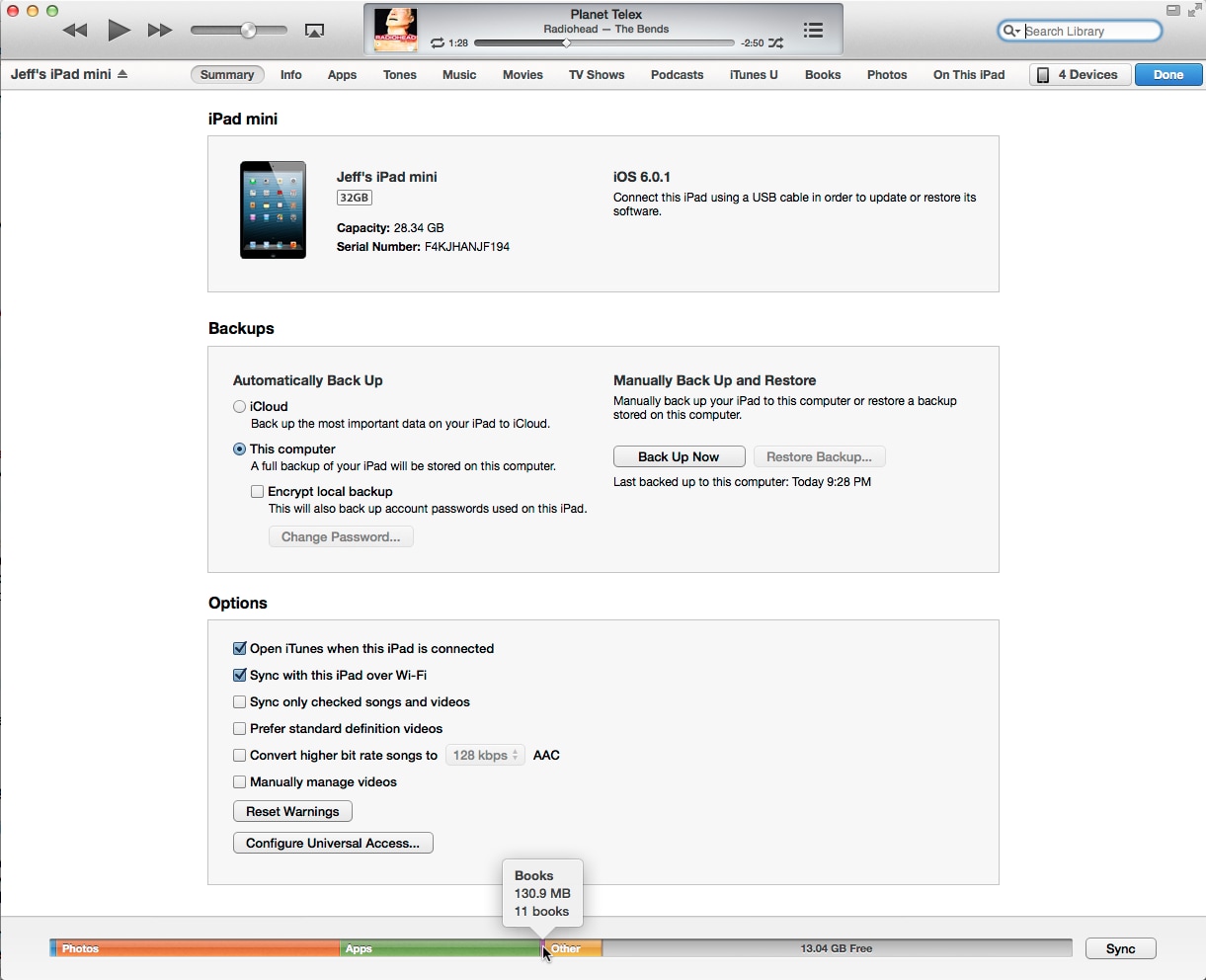
瞭解全新的 iOS 11 系統
開發者在 2017 年全球開發者大會期間首次體驗了 iOS 11 系統。蘋果已發佈第二個開發者測試版及首個公共測試版。所有測試版本均含有粉絲及開發者將會喜歡的漏洞修復。對於第二個開發者測試版,蘋果還發佈了一系列新功能。以下是新作業系統中您將會喜愛的新功能。
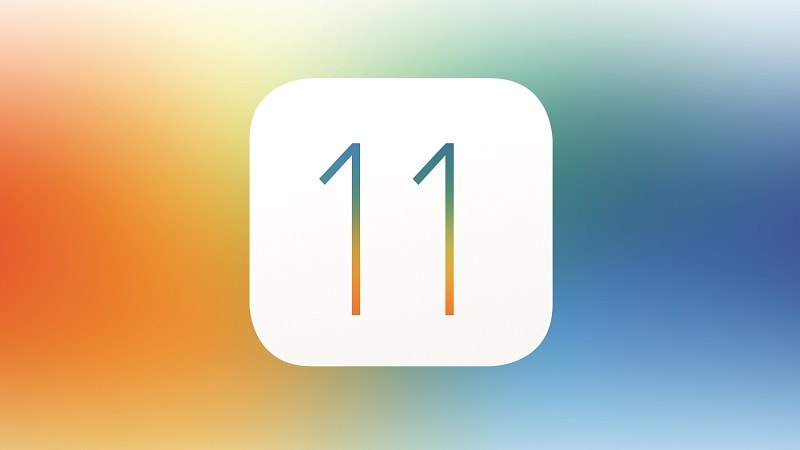
- 蘋果地圖的 Flyover 功能
- 蘋果地圖的室內地圖
- 您現在可直接共享螢幕截圖
- 移除 iPad 上 Dock 的最新部分
- 改進的 Siri「按下喚醒 Siri」開關現可在設定中查找
- 新增 Safari 設定
- 新增長按標籤選項
- 駕駛勿擾控制中心,以及駕駛勿擾設定的很多功能
- 適用於較小裝置的景觀 Safari 選項
- 單手鍵盤偏好
- iCloud 訊息立即同步
- 位於鎖屏控制上的新 AirPlay 按鈕
- Photos 應用程式提供的拖放功能
- 共享表單的新增選項稱為「儲存至檔案」
- 應用程式中的存取權限在 CC 設定中提供



Quintela
staff 編輯